BSNL മോഡം കോണ്ഫിഗര് ചെയ്യാം
window- സില് Dial up വഴി ബ്രോഡ്ബാന്റ് ഉപയോഗിക്കുന്നവര്ക്ക് മോഡം കോണ്ഫിഗര് ചെയ്താല് ഉബുണ്ടുവിലും ബ്രോഡ്ബാന്റ് ഉപയോഗിക്കാവുന്നതാണ്. കോണ്ഫിഗര് ചെയ്യുന്നത് ഓരോ മോഡത്തിനും വ്യത്യസ്ഥ രീതിയിലാണ്. UT Starcom Modem കോണ്ഫിഗര് ചെയ്യുന്ന വിധമാണ് ഇവിടെ വിശദീകരിക്കുന്നത്. മറ്റു മോഡം കോണ്ഫിഗര് ചെയ്യുന്ന വിധം താഴെ കൊടുത്തിട്ടുള്ള ലിങ്കില് നിന്നും ഡൗണ്ലോഡ് ചെയ്യാവുന്നതാണ്.
- ഇന്റര്നെറ്റ് തുറന്ന് അഡ്രസ് ബാറില് 192.168.1.1 എന്ന് ടൈപ്പ് ചെയ്ത് Enter ചെയ്യുക.
- User name, Password ഇവ admin എന്ന് ടൈപ്പ് ചെയ്ത് OK click ചെയ്യുക.
- ഇടതു ഭാഗത്തുള്ള Advanced setup click ചെയ്യുക.
- തുടര്ന്ന് വരുന്ന window യിലെ വലതു ഭാഗത്തുള്ള remove ടിക്ക് ചെയ്യുക.
- താഴെ remove click ചെയ്യുക.
- ശേഷം Add click ചെയ്ത് Next click ചെയ്യുക.
- PPP over ethernet എന്ന ഓപ്ഷന് select ചെയ്ത് Next click ചെയ്യുക.
- PPP Username , PPP Password (ഇവ bsnl നല്കിയിട്ടുണ്ട്)എന്നിവ നല്കി Next, Next, Save എന്ന രൂപത്തില് click ചെയ്യുക.
- Save/Reboot click ചെയ്യുക. 3 മിനിട്ട് wait ചെയ്യുക.
- ഇന്റര്നെറ്റ് restart ചെയ്യുക..
- MODEM CONFIGURATION VIDEO -1
- MODEM CONFIGURATION VIDEO-II
- MODEM CONFIGURATION VIDEO-III
- Network IP Address set ചെയ്യാന്System – Preferences – Network Connections. എന്ന option select ചെയ്യുക.
 അതിനു ശേഷം വരുന്ന ജാലകത്തില് Auto eth0 select ചെയ്ത് Edit click ചെയ്യുക
അതിനു ശേഷം വരുന്ന ജാലകത്തില് Auto eth0 select ചെയ്ത് Edit click ചെയ്യുക

ഇപ്പോള് തുറന്നു വരുന്ന 'Editing Auto eth0' എന്ന ജാലകത്തിലെ ‘IPv4 Settings’ tab select ചെയ്ത് method എന്ന option ല് manual ആക്കുക. അതിനു ശേഷം Add ബട്ടനില് click ചെയ്ത് IP address താഴെ പറയുന്ന രീതിയില് set ചെയ്യുക.
Address : 192.168.0.1 ( ഒരോ കമ്പ്യൂട്ടറിനും വ്യത്യസ്ത Address നല്ക്കുക. Eg : 192.168.0.2, 192.168.0.3 etc)
Netmask : 255.255.255.0
Gateway : 192.168.1.1 ( Internet Modem IP address)
DNS servers: 192.168.1.1 ( Internet Modem IP address)
Apply ബട്ടണ് അമര്ത്തുക. അതിനു ശേഷം Network restart ചെയ്യുക.

Network restart ചെയ്യാന്
Applications-Accessories-Terminalഎന്ന ക്രമത്തില് ടെര്മിനല് തുറന്ന്
sudo /etc/init.d/networking restart എന്ന് ടൈപ്പ് ചെയ്ത് Enter അടിക്കുക
മുകളില് പറഞ്ഞിരിക്കുന്ന കാര്യങ്ങള് network ചെയ്ത ഓരോ computer ലും അവര്ത്തിക്കുക. ഓരോ computerനും പ്രത്യേകം IP address നല്ക്കാന് മറക്കരുത്.Network IP Address set ചെയ്യാന്System – Preferences – Network Connections. എന്ന option select ചെയ്യുക. അതിനു ശേഷം വരുന്ന ജാലകത്തില് Auto eth0 select ചെയ്ത് Edit click ചെയ്യുക
അതിനു ശേഷം വരുന്ന ജാലകത്തില് Auto eth0 select ചെയ്ത് Edit click ചെയ്യുക
ഇപ്പോള് തുറന്നു വരുന്ന 'Editing Auto eth0' എന്ന ജാലകത്തിലെ ‘IPv4 Settings’ tab select ചെയ്ത് method എന്ന option ല് manual ആക്കുക. അതിനു ശേഷം Add ബട്ടനില് click ചെയ്ത് IP address താഴെ പറയുന്ന രീതിയില് set ചെയ്യുക.
Address : 192.168.0.1 ( ഒരോ കമ്പ്യൂട്ടറിനും വ്യത്യസ്ത Address നല്ക്കുക. Eg : 192.168.0.2, 192.168.0.3 etc)
Netmask : 255.255.255.0
Gateway : 192.168.1.1 ( Internet Modem IP address)
DNS servers: 192.168.1.1 ( Internet Modem IP address)
Apply ബട്ടണ് അമര്ത്തുക. അതിനു ശേഷം Network restart ചെയ്യുക.
Network restart ചെയ്യാന്
Applications-Accessories-Terminalഎന്ന ക്രമത്തില് ടെര്മിനല് തുറന്ന്
sudo /etc/init.d/networking restart എന്ന് ടൈപ്പ് ചെയ്ത് Enter അടിക്കുക
മുകളില് പറഞ്ഞിരിക്കുന്ന കാര്യങ്ങള് network ചെയ്ത ഓരോ computer ലും അവര്ത്തിക്കുക. ഓരോ computerനും പ്രത്യേകം IP address നല്ക്കാന് മറക്കരുത്.Network IP Address set ചെയ്യാന്System – Preferences – Network Connections. എന്ന option select ചെയ്യുക. അതിനു ശേഷം വരുന്ന ജാലകത്തില് Auto eth0 select ചെയ്ത് Edit click ചെയ്യുക
അതിനു ശേഷം വരുന്ന ജാലകത്തില് Auto eth0 select ചെയ്ത് Edit click ചെയ്യുക
ഇപ്പോള് തുറന്നു വരുന്ന 'Editing Auto eth0' എന്ന ജാലകത്തിലെ ‘IPv4 Settings’ tab select ചെയ്ത് method എന്ന option ല് manual ആക്കുക. അതിനു ശേഷം Add ബട്ടനില് click ചെയ്ത് IP address താഴെ പറയുന്ന രീതിയില് set ചെയ്യുക.
Address : 192.168.0.1 ( ഒരോ കമ്പ്യൂട്ടറിനും വ്യത്യസ്ത Address നല്ക്കുക. Eg : 192.168.0.2, 192.168.0.3 etc)
Netmask : 255.255.255.0
Gateway : 192.168.1.1 ( Internet Modem IP address)
DNS servers: 192.168.1.1 ( Internet Modem IP address)
Apply ബട്ടണ് അമര്ത്തുക. അതിനു ശേഷം Network restart ചെയ്യുക.
Network restart ചെയ്യാന്
Applications-Accessories-Terminalഎന്ന ക്രമത്തില് ടെര്മിനല് തുറന്ന്
sudo /etc/init.d/networking restart എന്ന് ടൈപ്പ് ചെയ്ത് Enter അടിക്കുക
മുകളില് പറഞ്ഞിരിക്കുന്ന കാര്യങ്ങള് network ചെയ്ത ഓരോ computer ലും അവര്ത്തിക്കുക. ഓരോ computerനും പ്രത്യേകം IP address നല്ക്കാന് മറക്കരുത്.
Printer share ചെയ്യാന്
Printer connect ചെയ്തിട്ടുളള computer ല് ചെയ്യേണ്ട പ്രവര്ത്തനങ്ങള്System–Administration–Printing എന്ന option select ചെയ്യുക.
ഇപ്പോള് computer ല് add ചെയ്ത printer കാണാം.
 ഇതില് Server–Settings എന്ന option select ചെയ്യുക.
ഇതില് Server–Settings എന്ന option select ചെയ്യുക.അതിലെ എല്ലാ ഓപ്ഷനിലെയും check box click ചെയ്യുക. Ok ബട്ടണ് അമര്ത്തുക.
 Install ചെയ്ത printer ല് right click ചെയ്ത് shared option select അണോ എന്ന് പരിശോധിക്കുക. Select അല്ലായെങ്കില് select ചെയ്യുക.
Install ചെയ്ത printer ല് right click ചെയ്ത് shared option select അണോ എന്ന് പരിശോധിക്കുക. Select അല്ലായെങ്കില് select ചെയ്യുക.Network ചെയ്ത computer കളില് ചെയ്യേണ്ട പ്രവര്ത്തനങ്ങള്
System–Administration–Printing എന്ന option select ചെയ്യുക.
ഇപ്പോള് കിട്ടുന്ന printing എന്ന ജാലകത്തില് add ബട്ടണ് select ചെയ്യുക.
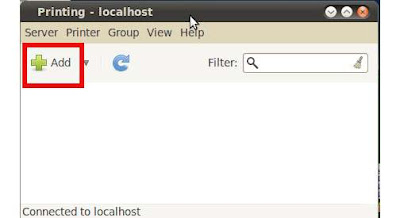 ഇപ്പോള് കിട്ടുന്ന New printer ജാലകത്തില് Select Device എന്ന option ല് Network Printer select ചെയ്യുക.
ഇപ്പോള് കിട്ടുന്ന New printer ജാലകത്തില് Select Device എന്ന option ല് Network Printer select ചെയ്യുക.തുടര്ന്ന് വരുന്ന option നില് Find Network Printer select ചെയ്യുക.
ഇപ്പോള് കിട്ടുന്ന ജാലകത്തില് Host എന്ന option ന് നേര്ക്ക് printer connect ചെയ്ത computer ന്റെ IP address type ചെയ്ത് Find ബട്ടണ് അമര്ത്തുക.
 കുറച്ച് സമയത്തിന് ശേഷം printer find ചെയ്ത് verify option കാണിക്കും.
കുറച്ച് സമയത്തിന് ശേഷം printer find ചെയ്ത് verify option കാണിക്കും.verify ബട്ടണ് click ചെയ്ത് verify ചെയ്യുക.
അതിനു ശേഷം Forward ബട്ടണ് അമര്ത്തുക.
Printer driver install ചെയ്തതിനു ശേഷം വരുന്ന ജാലകത്തില് Apply ബട്ടണ് അമര്ത്തുക.
ഇപ്പോള് network printer add ആയി കഴിഞ്ഞു.
ഇതേ രീതിയില് share ചെയ്ത windows printer നെ network printer ആയി add ചെയ്യാം
രൂപയുടെ സിമ്പല് മൈക്രോസോഫ്ട് വേര്ഡില് ഉണ്ടാക്കാന് ഒരു മാര്ഗം
ആദ്യം താഴെ പറയുന്ന ഫോണ്ട് ഡൌണ്ലോഡ് ചെയ്യുക
http://blog.foradian.com/എന്നിട്ട് ആ ഫോണ്ട് കോപ്പി ചെയ്തു കന്റോള് പാനലില് -> ഫോണ്ട് എന്ന സ്ഥലത്ത്
പേസ്റ്റ് ചെയ്യണം.
മൈക്രോസോഫ്ട് വേര്ഡ് എടുക്കുക ..
Rupee Foradian
ഫോണ്ട് സെലക്ട് ചെയ്ത ശേഷം കീബോര്ഡിലെ ടാബ് കീക്ക് മുകളില് ഉള്ള ബട്ടണ്
അതായത് എസ്കേപ് കീക്ക് താഴെ ഉള്ള ബട്ടണ് പ്രസ് ചെയ്യൂ....
windows os File sharing / Printer Sharing Helps

